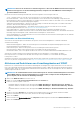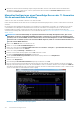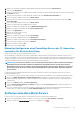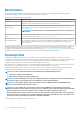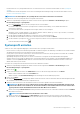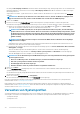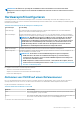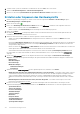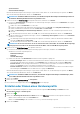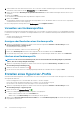Users Guide
Das Dialogfeld Bestätigung extrahieren, das das Extrahieren der Einstellungen zeigt, wird angezeigt. Klicken Sie zum Extrahieren der
Hardwarekonfiguration vom Referenzserver im Dialogfeld Bestätigung extrahieren auf Ja. Das Extrahieren ist dann nach wenigen
Minuten abgeschlossen.
Ausgewählter Servername, Typ des Referenzservers, iDRAC-IP-Adresse, Modell und Service-Tag werden auf der Seite Profilquelle
angezeigt.
ANMERKUNG: Wenn der Typ des Referenzservers Bare-Metal-Server ist, wird nur die iDRAC-IP angezeigt; ist der
Typ des Referenzservers Host, werden sowohl die iDRAC-IP als auch die Host-IP/FQDN angezeigt.
6. Klicken Sie auf Weiter.
7. Erweitern Sie auf der Seite Profileinstellungen iDRAC zum Anzeigen der Systemprofil-Attribute. Sie können die Spalten der
Datentabelle in aufsteigender oder absteigender Reihenfolge sortieren. Klicken Sie auf das Datenfilter-Symbol, um die Daten zu filtern.
a) Klicken Sie zur schnellen Anzeige des Links „Kennwort anlegen“ in der Spalte Wert auf das , geben Sie in Wert enthält
„password“ ein und geben Sie dann das Kennwort für den aktivierten Benutzer ein.
ANMERKUNG: Dell EMC empfiehlt, dass Sie die gleichen Anmeldeinformationen angeben, die beim Hinzufügen
des Bare-Metal-Servers verwendet wurden. Wenn Sie das Kennwort in der Bereitstellungsvorlage ändern, werden
die Änderungen dem Root-Benutzer nicht angezeigt. Wenn während der OS-Bereitstellung das Hypervisor-Profil
der Bereitstellungsvorlage zugeordnet wird, übernimmt die Bereitstellung das Kennwort des Verbindungsprofils
(iDRAC und ESXi).
ANMERKUNG: Die Option Kennwort anlegen ist nur für den für iDRAC aktivierten Benutzer mit einem gültigen
Benutzernamen verfügbar.
Außerdem können Sie die Profileinstellungen für die Komponenten basierend auf der Konfiguration der Dell Referenzserver wie
iDRAC, BIOS, RAID, NIC, CNA, FCoE und EvenFilters anzeigen.
b) Erweitern Sie die einzelnen Komponenten zum Anzeigen der Einstellungsoptionen wie Instanz, Attributname, Wert, Destruktiv,
Abhängigkeit und Gruppe.
Wenn Sie den Mauszeiger über den Attributen platzieren, werden weitere Informationen zu diesem Attribut angezeigt.
Standardmäßig werden einige Attribute wie Schreibgeschützt, Systemspezifisch und Destruktiv zur Auswahl angezeigt.
Wenn der Abhängigkeitstext nicht verfügbar ist, ist der Abhängigkeitstext leer.
ANMERKUNG:
Bei der Durchführung einer RPM-Aktualisierung oder Sicherung und Wiederherstellung gilt Folgendes
für alle migrierten Profile:
• Wenn Sie den Mauszeiger über die Attribute bewegen, werden die Attributnamen angezeigt.
• Nur nicht-systemspezifische Attribute werden ausgewählt.
• Der Abhängigkeitstext wird nicht angezeigt.
• Aktivierte Attribute stellen die gesamte Anzahl der ausgewählten Attribute dar.
8. Klicken Sie auf Weiter.
Die Seite Zusammenfassung wird angezeigt. Diese Seite stellt Informationen zu den Profildetails und die Attributstatistiken der
Systemkonfigurationen zur Verfügung.
Die Attributstatistik zeigt die jeweilige Gesamtanzahl der Attribute, der aktivierten Attribute, der plattformspezifischen Attribute und
der destruktiven Attribute.
9. Klicken Sie im Fenster Zusammenfassung auf Fertigstellen.
Das Profil wird automatisch gespeichert und wird im Systemprofil-Fenster angezeigt.
Nicht alle systemspezifischen Attribute werden in der aktuellen Version unterstützt. Weitere Informationen zu systemspezifischen
Attributen finden Sie unter Systemspezifische Attribute.
Einige Attribute des Systemprofils werden überschrieben, damit OMIVV funktioniert. Weitere Informationen zu benutzerdefinierten
Attributen finden Sie unter Anpassungsattribute. Weitere Informationen über die Systemprofil-Konfigurationsvorlage, über Attribute und
Workflows finden Sie unter Weitere Informationen.
Verwalten von Systemprofilen
Systemprofile definieren die Systemkonfiguration eines Servers mithilfe eines Referenzservers. Im OpenManage Integration for VMware
vCenter gibt es verschiedene Verwaltungsaktionen, die Sie an vorhandenen Systemprofilen durchführen können. Dazu gehören:
• Systemprofil anzeigen
• Systemprofil löschen
116
Bereitstellen von Hypervisors